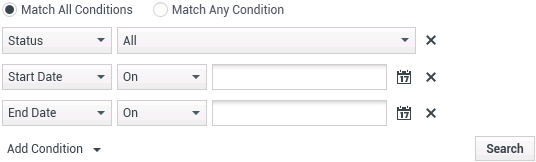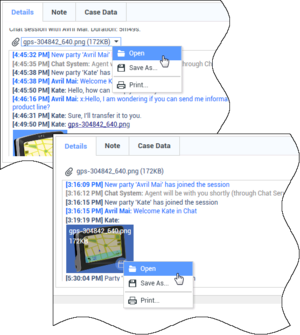محتويات
سجل جهات الاتصال
[تم التعديل: 8.5.110.13, 8.5.112.08, 8.5.113.11, 8.5.115.17, 8.5.117.18]
يتيح لك "سجل جهات الاتصال" عرض وإدارة التفاعلات السابقة مع جهة الاتصال التي حددتها من دليل جهات الاتصال أو من طريقة عرض المعلومات لتفاعل الصوت أو الدردشة أو البريد الإلكتروني أو عنصر العمل الحالي.
إذا كنت تعرض علامة التبويب "سجل جهات الاتصال" في عرض التفاعل الحالي، فإن التفاعل الحالي يتم تمييزه في عرض السجل إذا قام المسؤول الخاص بك بتمكين هذه الميزة. [تمت الإضافة: 8.5.117.18]
استخدم طريقة عرض "سجل جهات الاتصال" لتنفيذ ما يلي:
- البحث عن التفاعلات بالنسبة لجهة لاتصال الحالية أو جهة الاتصال المحددة حاليًا.
- قم بتنفيذ الإجراءات التالية على التفاعلات المحددة:
- وضع علامة إتمام على تفاعلات [تمت الإضافة: 8.5.110.13] التفاعلات إذا كانت الحالة قيد التقدم.
- تغيير جهة الاتصال للتفاعل الحالي إذا كانت الحالة قيد التقدم (غير مدعوم لكل أنواع الوسائط).
- الرد أو الرد على الكل لتفاعلات البريد الإلكتروني.
- إعادة إرسال بريد إلكتروني سبق إرساله.
- فتح تفاعلات البريد الإلكتروني الواردة والصادرة قيد التقدم (التي يجري توجيهها من سلات العمل وقوائم الانتظار وإليها).
- إعادة توجيه تفاعلات البريد الإلكتروني الواردة والصادرة (المميزة بعلامة "تم"). [تمت الإضافة: 8.5.113.11]
- حذف تفاعل بريد إلكتروني صادر إذا كانت حالته قيد التقدم. [تمت الإضافة: 8.5.110.13].
- طباعة التفاعل (إذا كانت لديك الأذونات المناسبة).
- عرض معلومات عن التفاعل المحدد.
البحث عن تفاعلات
يتم تخزين التفاعلات بسمات مختلفة. ويمكنك استخدام هذه السمات للبحث عن تفاعلات محددة. تظهر نتائج البحث في جدول التفاعلات. يمكنك عرض وتصفية وتنفيذ الإجراءات الخاصة بالتفاعلات التي تحددها. قد يقوم المسؤول بتكوين النظام الخاص بك بحيث تقيد نتائج البحث.
بحث سريع
يتيح لك "البحث السريع" البحث عن أي سمة تبدأ بالمعايير التي أدخلتها. فعلى سبيل المثال، يمكنك البحث عن رمز إرجاع "للتحويل" أو البحث عن كل التفاعلات المرتبطة بموضوع "الفوترة".
وللبحث في سجل جهات الاتصال، أدخل قيمة السمة التي تبحث عنها في حقل البحث السريع. البحث السريع هو بحث بكلمة رئيسية من الكلمات المتضمنة. ويُمكنك استخدام حروف البدل القياسية لـ Windows لتوسعة بحثك.
انقر فوق العدسة المكبرة للبحث عن القيمة التي أدخلتها. انقر فوق X لمسح حقل البحث السريع.
البحث المتقدم
انقر فوق زر التبديل إظهار/إخفاء البحث المتقدم (![]() ) لإظهار أو إخفاء ميزة البحث المتقدم.
) لإظهار أو إخفاء ميزة البحث المتقدم.
تتيح لك ميزة "البحث المتقدم" استخدام معايير متعددة لتحسين بحثك. يحتوي جزء "البحث المتقدم" على قوائم منسدلة من معايير البحث/ مثل "الحالة" و"الموضوع" و"تاريخ البدء" و"تاريخ الانتهاء".
من عمود معدلات البحث على يمين عمود السمة، اختر كيف ينبغي أخذ سلسلة البحث في الاعتبار.
تحتوي قوائم الحقول المحددة مسبقًا، مثل "الحالة"، على أسماء الحقول المحددة مسبقًا من قاعدة البيانات — على سبيل المثال، الكل وتم، وقيد التقدم.
تحتوي قوائم حقول التاريخ على الخيارات التالية:
- في—التاريخ بالضبط.
- في أو بعد—التاريخ المحدد أو أي تاريخ بعده.
- قبل—قبل التاريخ المحدد.
تحتوي قوائم الحقول النصية على الخيارات التالية:
- الكلمات المتضمنة—سلسلة نصية محددة توجد في أي مكان في المعيار المحدد.
- يبدأ النص بـ—سلسلة نصية محددة توجد في بداية المعيار المحدد.
- نفس النص—سلسلة نصية محددة تتوافق تمامًا مع المعيار.
أدخل قيمة البحث في حقل النص بالجانب الأيمن. إذا كان المعيار الخاص بك تاريخ بدء أو تاريخ انتهاء، فاستخدم النافذة المنبثقة للتقويم من أجل تحديد التاريخ.
استخدم خيارات شروط التطابق لتحديد ما إذا كان قد تم تطبيق كل أو أي من شروط البحث التي حددتها.
لكي تقوم بالبحث استنادًا إلى "تاريخ البدء"، استخدم رمز التقويم (![]() ) لتحديد تاريخ أو أدخل التاريخ بالتنسيق الذي يتوافق مع تفضيلات عرض الوقت واليوم المحليين.
) لتحديد تاريخ أو أدخل التاريخ بالتنسيق الذي يتوافق مع تفضيلات عرض الوقت واليوم المحليين.
يقوم المسؤول بتكوين معايير البحث الافتراضية لهذا العرض؛ ومع ذلك، يمكنك إضافة معايير بحث أو إزالتها حسب الحاجة. يتذكر Workspace آخر معايير بحث استخدمتها ويعرضها عند استخدام ميزة «البحث المتقدم» مجددًا. [تمت الإضافة: 8.5.112.08]
التصفية
تتيح لك عناصر التحكم في التصفية بطريقة عرض "سجل جهات الاتصال" تحسين بحثك. يتيح لك شريط تمرير تعيين التواريخ البحث في سجل جهات الاتصال بالفاصل الزمني.
يتميز شريط التمرير بخمسة أوضاع تمثل فواصل زمنية مختلفة:
- أرشيف—للبحث في قاعدة البيانات عن الرسائل التي تمت أرشفتها
- الكل—للبحث في قاعدة البيانات كاملة عن أحدث تفاعل رجوعًا إلى أقدم تفاعل
- 1M - للبحث في قاعدة البيانات عن أحدث تفاعل رجوعًا إلى تفاعل من شهر مضى
- 1W - للبحث في قاعدة البيانات عن أحدث تفاعل رجوعًا إلى تفاعل من أسبوع مضى
- 1D - للبحث في قاعدة البيانات عن أحدث تفاعل رجوعًا إلى تفاعل من يوم مضى
تتيح لك عوامل تصفية أنواع التفاعلات تحديد وإلغاء تحديد أنواع التفاعلات المراد البحث عنها. تعتمد العناصر المعروضة على أنواع التفاعلات المكونة للمعالجة. انقر فوق القائمة عامل التصفية لتحديد أنواع التفاعلات التي تريد البحث عنها. يمكنك تحديد عدة عناصر في القائمة عامل التصفية. تتوافر الأنواع التالية بشكل افتراضي:
- إظهار كل التفاعلات
- إظهار التفاعلات الصوتية
- إظهار تفاعلات البريد الإلكتروني
- إظهار تفاعلات الدردشة
- إظهار تفاعلات SMS
- إظهار تفاعلات الوسائط الأخرى
عند تشغيل عامل التصفية، تظهر علامة اختيار بجوارها في القائمة عامل التصفية.
قد يقوم المسؤول بتكوين خيارات إضافية مخصصة لقائمة التصفية مثل منطقة/قسم الأعمال (على سبيل المثال: الحسابات والمبيعات والخدمات) أو مستوى العميل (على سبيل المثال: فضي وذهبي وبلاتيني). تتيح لك عوامل التصفية المخصصة تحسين بحثك. فعلى سبيل المثال، إذا كنت تبحث عن تفاعلات البريد الإلكتروني الخاصة بطلب خدمة، فيُمكنك تحديد اختيارين في قائمة عامل التصفية لتحسين بحثك: إظهار تفاعلات البريد الإلكتروني وإظهار التفاعلات مع قسم الخدمات.
عرض الشبكة وعرض الشجرة
يُتيح لك Workspace عرض تفاعلات جهات الاتصال بترتيب زمني أو كمحادثات. يُتيح لك زر إظهار التفاعلات في عرض الشبكة أو إظهار التفاعلات في عرض الشجرة (![]() /
/![]() ) تحديد كيفية عرض لوحة سجل جهات الاتصال.
) تحديد كيفية عرض لوحة سجل جهات الاتصال.
يتم من خلال عرض الشبكة عرض التفاعلات بترتيب زمني، ويقوم عرض الشجرة بعرض التفاعلات مرتبة زمنيًا حسب المحادثة. المحادثة هي مجموعة من تفاعلين أو أكثر مع جهة اتصال واحدة تم إنشاؤها في نفس السياق (ردود البريد الإلكتروني والمحادثات متعددة القنوات ومحادثات الوسائط الاجتماعية وما إلى ذلك).
يحتوي كل من عرض الشبكة وعرض الشجرة على أعمدة تتضمن معلومات عن كل تفاعل. ووفقًا لكيفية تكوين نظامك، قد تشمل الأعمدة السمات من أو الموضوع أو الحالة أو تاريخ البدء أو تاريخ الانتهاء أو سمات مخصصة تم تعيينها بواسطة المسؤول لديك. وطبقًا لتكوين نظامك، قد تتضمن حالة التفاعل الأوضاع التالية:
- تم
- قيد التقدم
- معين إلى <وكيل> في سلة عمل <الأسماء>
- معين إلى <اسم> في سلة عمل <الأسماء>
- في <اسم> سلة العمل المشتركة
- معين إلى <وكيل> للمعالجة النشطة
- التسليم قيد التقدم
- في قائمة انتظار
عناصر التحكم في الصفحات
تصفح عبر قائمة نتائج البحث عن طريق تنفيذ أي من الخطوات التالية:
- انقر فوق الزر انتقال إلى الصفحة التالية (
 ) لعرض الصفحة التالية.
) لعرض الصفحة التالية. - انقر فوق الزر انتقال إلى الصفحة السابقة (
 ) لعرض الصفحة السابقة.
) لعرض الصفحة السابقة. - انقر فوق الزر انتقال إلى الصفحة الأولى (
 ) للرجوع إلى بداية قائمة نتائج البحث.
) للرجوع إلى بداية قائمة نتائج البحث. - انقر فوق الزر انتقال إلى الصفحة الأخيرة (
 ) للرجوع إلى بداية قائمة نتائج البحث.
) للرجوع إلى بداية قائمة نتائج البحث. - حدد عدد العناصر التي تُعرض بكل صفحة باستخدام القائمة المنسدلة لكل صفحة.
عرض نتائج البحث
تظهر نتائج البحث في جدول التفاعلات. ويكون جدول نتائج البحث غير مرتَب. لترتيب جدول التفاعلات، امسح حقل البحث لعرض المجموعة الكاملة للسجل.
الإجراءات
يُتيح لك Workspace تنفيذ إجراءات التفاعلات التي حددتها في جدول التفاعلات. يجب تكوين حسابك بحيث تتم إدارة جهات الاتصال بواسطة مسؤول نظامك.
الإجراءات التي قد يتم تكوينها للقيام بما يلي:
- وضع علامة إتمام على تفاعلات [تمت الإضافة: 8.5.110.13])
- تغيير جهة الاتصال
- الرد/الرد على الكل (تفاعلات البريد الإلكتروني)
- إعادة إرسال بريد إلكتروني سبق إرساله
- فتح تفاعلات البريد الإلكتروني قيد التقدم
- عرض المرفقات [تمت إضافة: 8.5.115.17]
- إعادة توجيه تفاعلات البريد الإلكتروني الواردة والصادرة [تمت الإضافة: 8.5.113.11]
- حذف تفاعل بريد إلكتروني صادر [تمت الإضافة: 8.5.110.13]
- طباعة التفاعل
إكمال التفاعلات
لإكمال تفاعل صوت أو بريد إلكتروني [تمت الإضافة: 8.5.110.13 التفاعل بالحالة "قيد التقدم"، حدده في جدول التفاعلات، ثم انقر فوق علامة إتمام(![]() ). ستتغير حالة التفاعل إلى تم.
). ستتغير حالة التفاعل إلى تم.
تغيير جهة اتصال
لتعيين تفاعل صوتي حالته قيد التقدم إلى جهة اتصال أخرى، حدده في جدول التفاعلات ثم انقر فوق تغيير جهة الاتصال. وفي نافذة تغيير جهة الاتصال، حدد جهة اتصال جديدة ثم انقر فوق دمج.
رد أو رد على الكل
الرد (![]() ) أو الرد على الكل (
) أو الرد على الكل (![]() ) لتفاعل بريد إلكتروني.
) لتفاعل بريد إلكتروني.
إعادة إرسال بريد إلكتروني سبق إرساله
إذا اخترت تفاعل بريد إلكتروني صادرًا من عرض سجل جهات الاتصال حالته تم، فسيظهر الزر إعادة الإرسال (![]() ) إذا كان حسابك مُعدًا لإعادة إرسال البريد الإلكتروني الصادر الذي قد تم إرساله.
) إذا كان حسابك مُعدًا لإعادة إرسال البريد الإلكتروني الصادر الذي قد تم إرساله.
انقر فوق إعادة الإرسال لفتح تفاعل البريد الإلكتروني الصادر السابق في نافذة تفاعل بريد إلكتروني صادر جديد. سيتم نسخ محتويات تفاعل البريد الإلكتروني السابق إلى نص تفاعل البريد الإلكتروني الجديد، وسيتم نسخ بيانات المستلمين في قائمة المستلمين الموجودة بنافذة تفاعل البريد الإلكتروني الصادر.
فتح تفاعلات البريد الإلكتروني قيد التقدم
إذا كانت حالة تفاعل بريد إلكتروني في سجل جهات الاتصال واحدة من حالات قيد التقدم عند اختيارك للتفاعل، فسيظهر الزر فتح (![]() ) (إذا كان البريد الإلكتروني في قائمة انتظار أو سلة عمل أو قيد التوجيه) (بما في ذلك تفاعلات البريد الإلكتروني الصادرة قيد التقدم). انقر فوق فتح لفتح تفاعل البريد الإلكتروني في نافذة تفاعل البريد الإلكتروني الحالي النشطة أو في نافذة تفاعل بريد إلكتروني جديدة إذا كنت تفتح البريد الإلكتروني من النافذة الرئيسية أو من الأداة الذكية لعرض سجل جهات الاتصال.
) (إذا كان البريد الإلكتروني في قائمة انتظار أو سلة عمل أو قيد التوجيه) (بما في ذلك تفاعلات البريد الإلكتروني الصادرة قيد التقدم). انقر فوق فتح لفتح تفاعل البريد الإلكتروني في نافذة تفاعل البريد الإلكتروني الحالي النشطة أو في نافذة تفاعل بريد إلكتروني جديدة إذا كنت تفتح البريد الإلكتروني من النافذة الرئيسية أو من الأداة الذكية لعرض سجل جهات الاتصال.
بعد سحب تفاعل البريد الإلكتروني قيد التقدم، يمكنك قراءته أو معالجته باعتباره تفاعل بريد إلكتروني وارد أو تفاعل بريد إلكتروني صادر.
يُمكنك أيضًا النقر فوق إعادة إلى الموقع الأصلي (![]() ) لإرجاع تفاعل البريد الإلكتروني إلى سلة عمل قيد التقدم أو إلى قائمة الانتظار.
) لإرجاع تفاعل البريد الإلكتروني إلى سلة عمل قيد التقدم أو إلى قائمة الانتظار.
عرض المرفقات
[تمت الإضافة: 8.5.115.17]
قد تحتوي تفاعلات البريد الإلكتروني والمحادثة على ملفات مرفقة. قد يكون مسموحًا لك بفتح الملفات المرفقة بالتفاعلات أو حفظها أو طباعتها.
إذا نقرت نقرًا مزدوجًا، فستتمكن من فتحه. إذا نقرت فوق زر الحفظ، فيمكنك حفظ الملف بمحطة عملك أو شبكتك.
إذا نقرت بزر الماوس الأيمن على الصورة المصغرة/الرمز، فستظهر قائمة تتيح لك فتح الملف أو حفظه أو طباعته. إذا تم نقل أكثر من ملف، فستكون لديك فرصة حفظ الملف الذي نقرت فوقه أو حفظها جميعًا (بما في ذلك الملفات التي نقلتها).
في حالة وجود مشكلة في الملف المنقول، يمكنك النظر إلى تلميح الأدوات والأيقونة التاليين. ويمكنك مطالبة المرسل بالتحقق من أنه أرسل الملف الصحيح وليعيد إرساله. إذا نقلت الملف، فيمكنك التحقق من أنك أرسلت الملف الصحيح، ثم أعد إرساله إلى جهة الاتصال.
إعادة توجيه
[تمت الإضافة: 8.5.113.11]
إذا كانت حالة تفاعل البريد الإلكتروني في عرض "سجل جهات الاتصال" هي "إتمام"، فعندما تحدد التفاعل يظهر الزر إعادة توجيه (![]() ). انقر فوق إعادة توجيه لفتح تفاعل بريد إلكتروني صادر جديد يتضمن التفاعل المحدد في نافذة إعادة توجيه التفاعل.
). انقر فوق إعادة توجيه لفتح تفاعل بريد إلكتروني صادر جديد يتضمن التفاعل المحدد في نافذة إعادة توجيه التفاعل.
إن لم تكن مستعدًا لإرسال تفاعل البريد الإلكتروني المعاد توجيهه، فيمكنك النقر فوق حفظ في سلة العمل (![]() ) لتخزين البريد الإلكتروني المطلوب إعادة توجيهه في سلة عمل المسودات. افتح مسودة التفاعل هذه عندما تكون مستعدًا للعمل عليها مرة أخرى أو لإرسالها.
) لتخزين البريد الإلكتروني المطلوب إعادة توجيهه في سلة عمل المسودات. افتح مسودة التفاعل هذه عندما تكون مستعدًا للعمل عليها مرة أخرى أو لإرسالها.
حذف
لحذف تفاعل بريد إلكتروني صادر محدد بالحالة قيد التقدم،انقر فوق حذف (![]() ) [تمت الإضافة: 8.5.110.13]
) [تمت الإضافة: 8.5.110.13]
طباعة تفاعلات البريد الإلكتروني
[تمت الإضافة: 8.5.101.14]
إذا كنت تملك الأذونات المناسبة، فانقر فوق طباعة (![]() ) لفتح نافذة معاينة الطباعة وطباعة التفاعل المحدد.
) لفتح نافذة معاينة الطباعة وطباعة التفاعل المحدد.
حول التفاعل المحدد
يُتيح لك Workspace عرض معلومات تفصيلية عن التفاعلات التي حددتها في عرض سجل جهات الاتصال. يُتيح لك زر () إظهار لوحة التفاصيل في الأسفل/إخفاء لوحة التفاصيل![]() تحديد كيفية عرض لوحة التفاصيل. انقر فوق الزر إظهار لوحة التفاصيل في الأسفل/إخفاء لوحة التفاصيل لاختيار إحدى طرق العرض التالية:
تحديد كيفية عرض لوحة التفاصيل. انقر فوق الزر إظهار لوحة التفاصيل في الأسفل/إخفاء لوحة التفاصيل لاختيار إحدى طرق العرض التالية:
 —عرض لوحة التفاصيل على يمين منطقة workspace.
—عرض لوحة التفاصيل على يمين منطقة workspace. —عرض لوحة التفاصيل أسفل منطقة workspace.
—عرض لوحة التفاصيل أسفل منطقة workspace. —إخفاء لوحة التفاصيل.
—إخفاء لوحة التفاصيل.
تحتوي لوحة التفاصيل على علامات التبويب الثلاث التالية:
التفاصيل
قد تعرض علامة التبويب التفاصيل معلومات مثل:
- رقم الهاتف
- عناونا البريد الإلكتروني «إلى» و«من»
- منشأ المكالمة—على سبيل المثال، اسم الوكيل الذي قام بتحويل المكالمة (يتم تخزين هذه المعلومات في علامة التبويب ملاحظة)
- الوقت—الوقت المنقضي بين الحدث المتصل بالتفاعل والحدث الذي أتمه الوكيل أو النظام
- الطابع الزمني
- نسخة الدردشة
- اسم جهة الاتصال
مُلاحظة
الملاحظة هي ميزة تتيح لك إدخال التعليقات حول التفاعل الحالي أو قراءة التعليقات التي تم إدخالها في الماضي. ويتم تخزين التعليقات كجزء من سجل جهة الاتصال. تتوفر محتويات الملاحظة لأي عميل يستعرض سجل جهات الاتصال.
بيانات الحالة
بيانات الحالة (البيانات المرفقة) توفر معلومات — مثل رقم الحساب ونوع الخدمة ورمز الإرجاع — عن التفاعل. يقوم مسؤول النظام بتعيين أي البيانات المرفقة يُمكن عرضها.
موارد ذات صلة
يوفر دليل مستخدم Workspace Desktop Edition (دليل مستخدم إصدار Workspace المكتبي) (الإنجليزية فقط) دروسًا تفصيلية لاستخدام جميع ميزات Workspace. قد تجد الدروس التالية مفيدة:
- Manage Contact History (إدارة سجل جهات الاتصال)
- Manage Contacts and Contact Information (إدارة جهات الاتصال ومعلومات جهات الاتصال)
- Manage Your History (إدارة الحالة الخاصة بك)
مواضيع ذات صلة